
Hvis du har spillet Minecraft, er det let at sehvor sjovt det kan være. Hvis du kører din egen server, kan du bringe alle dine venner til det samme spil, og du kan lege med regler, du får at gøre eller bryde. Det er det ultimative i et allerede vanedannende spil!
Vi har allerede vist dig, hvordan du kommer i gang medMinecraft, et spil Geeks Love. Hvad er bedre end single player? Multiplayer, selvfølgelig! Du kan tilmelde dig en af hundredvis af servere på minecraftservers.net for at komme i gang eller søge efter mere eksklusive dem, men i sidste ende er du bundet af deres regler og skøn. Hvis du kører din egen server, kan du og dine venner spille sammen med dit eget sæt regler, og det er virkelig nemt at gøre.
Download og første kørsel

Gå videre til Minecraft download-siden oggå til afsnittet "Multiplater beta-serversoftware". Windows-brugere kan bare downloade .exe-filen og køre den. OS X- og Linux-brugere skal downloade .jar-filen og derefter køre serveren ved hjælp af følgende kommando i Terminal:
java -Xmx1024M -Xms1024M -jar minecraft_server.jar nogui
Hvis du vil afsætte mere (eller mindre) RAM til dinserver, skift 1024M til noget andet, som 2048M. Det første tal er det maksimale beløb, det kan bruge, og det andet tal er det mindste. Da alt findes i Java, skal du mindst have et ekstra stykke RAM til at afsætte til Minecraft. Ting kan blive uregelmæssigt med en anstændig mængde mennesker, der spiller, især når du begynder at gøre skøre ting som at sprænge enorme huler med enorme mængder TNT.

I servervinduet ser du hukommelsen ogbrug af processortråd til venstre, listen over tilsluttede spillere nederst til venstre og log- og chatvinduet til højre. Første gang du kører serveren, får du nogle fejl i starten. Det er normalt, så du må ikke få panik!

Serveren fandt ikke de konfigurationsfiler, den har brug for, så den gør dem. Du vil se nogle nye filer komme op i den samme mappe som din server.

Der er "verdens" -mappen, som blandt andet indeholder dit genererede kortområde, en ops-liste og en server.properties-fil.
Når verden er færdig med at generere, får du deten lille meddelelse om hjælpefilen. Luk serveren, eller hvis du kører den i Terminal, skal du bare skrive “stop” (uden anførselstegn). Vi vil finpudse, og det kan vi ikke gøre, mens serveren kører.
Tilpasning af serverens egenskaber
Åbn server.properties-filen i notepad. Du kan se noget lignende:

Du kan se nogle vigtige indstillinger.
- niveau-navn: Dette er navnet på din Minecraft-verden. Hvis du ændrer dette navn, ser serveren efter en mappe med et matchende navn, og hvis der ikke findes nogen, genererer den et nyt niveau med dette navn.
- spawn-monstre: Hvis de er indstillet til usande, vil monstre som zombier, skelet og skabere ikke gyde. Ofte slukket for “op” eller “kreative” servere, hvor alle bygger og overlevelse ikke er i fokus i gameplay.
- spawn-dyr: Hvis det er indstillet til falsk, vil dyr som ulve, køer, får og kyllinger ikke gyde.
- pvp: Hvis det er indstillet til usande, vil spillere ikke være i stand til at skade hinanden, selvom du stadig kan påføre skader ved at skubbe andre spillere ud af avsatserne.
- hvidliste: Hvis den er indstillet til sand, tillader serveren kun brugernavne i filen "hvid-liste.txt" at få forbindelse og afspilning.
For en komplet beskrivelse af alle indstillingerne, se Minecraft Wiki's side på server.properties. Når du er færdig med at ændre ting til det, du vil, skal du gemme filen.
Da det er din server, skal du huske at tilføje dinMinecraft-brugernavn i filen “ops.txt”. På den måde bliver du en "operatør" med fulde administratorrettigheder. Du kan generere ethvert objekt, du ønsker, forby spillere, lave andre spillere ops og ændre spillet i spillet.
For at dine venner kan oprette forbindelse til dinserver skal du konfigurere portvideresendelse på din router. Standardporten er 25565, men dette kan ændres i filen server.properties. Dine venner har brug for din IP-adresse (eller DNS-alias / omdirigering) og dette portnummer, så de kan oprette forbindelse.
Når du er klar, skal du starte serveren igen.
Afspilning på en server

Når du starter Minecraft, får du muligheden for at oprette forbindelse til en multiplayer-server. Hvis du klikker på det, kan du indtaste dens adresseoplysninger.

Hvis du spiller på den samme computer som dinserver, kan du bare skrive “localhost” (uden anførselstegn). Ellers skal du tilslutte din servers IP-adresse eller domænenavn. Klik på Opret forbindelse, så går du sammen med serveren.
Hit T for at få chatkonsollen op.
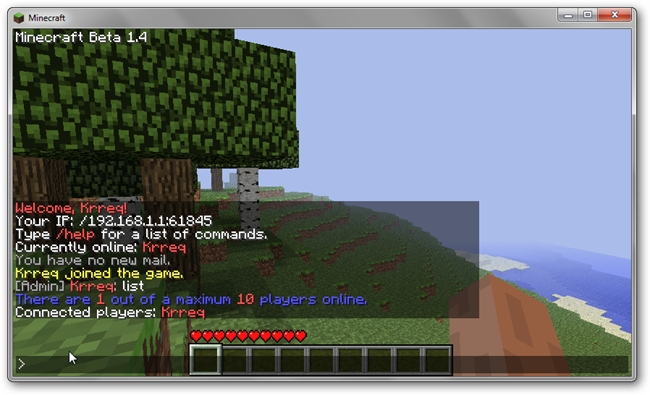
Du kan se alle de offentlige meddelelser fra brugere,systemmeddelelser og kommandoer, som du har udført. Bemærk den lille promp (>) i nederste venstre hjørne. At skrive noget og trykke på Enter sender en besked til alle andre spillere i en gruppechat. Du kan også udføre kommandoer her, og de starter altid med et skråstreg (/).
Som op skal du være i stand til at skrive “/ list” ogtryk på Enter for at få vist alle de tilsluttede spillere. Du kan også give varer til enhver spiller (inklusive dig selv), forbyde og benåde specifikke brugere og ændre systemtiden. Hvis du ikke er i tvivl om en bestemt kommandos krav, kan du indtaste “/ help” for at få mere info. For den komplette liste over serverkommandoer, tjek Minecraft Wikis serverkommandoside.
Gå nu og fortæl alle dine venner om at være med! Der er intet, der slår ved at bygge massive strukturer, udforske det enorme landskab og udvinde til moutains, undtagen at gøre det med 8 af dine bedste venner.








